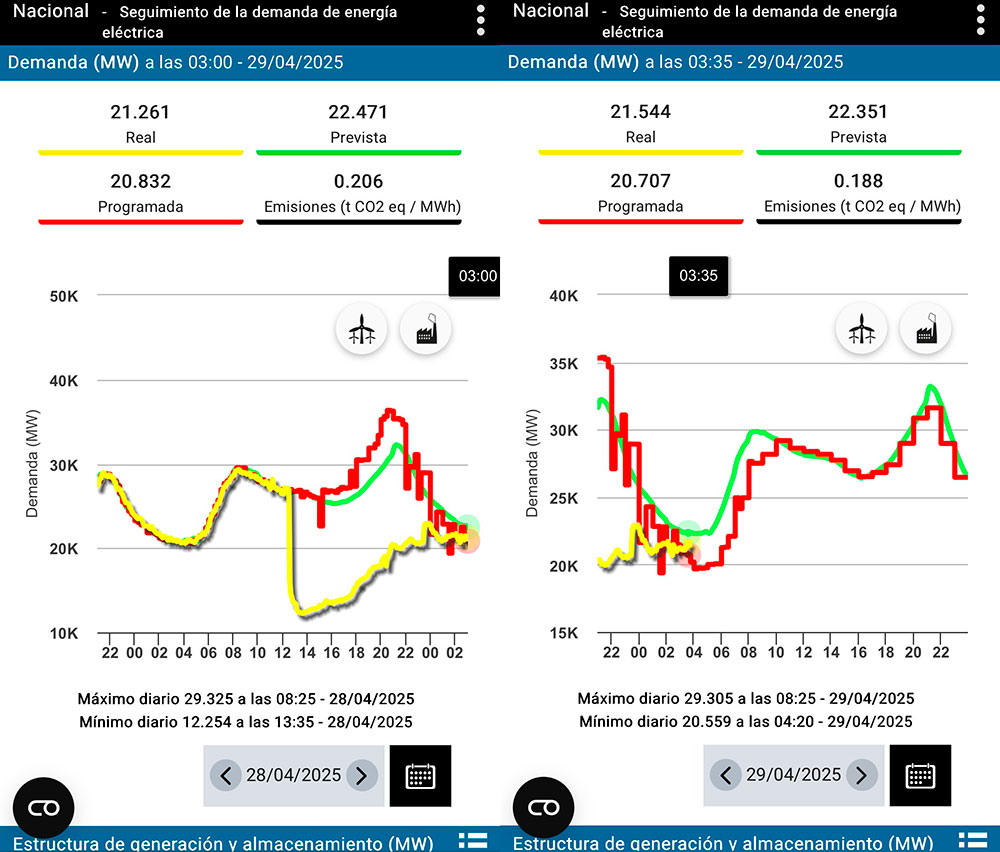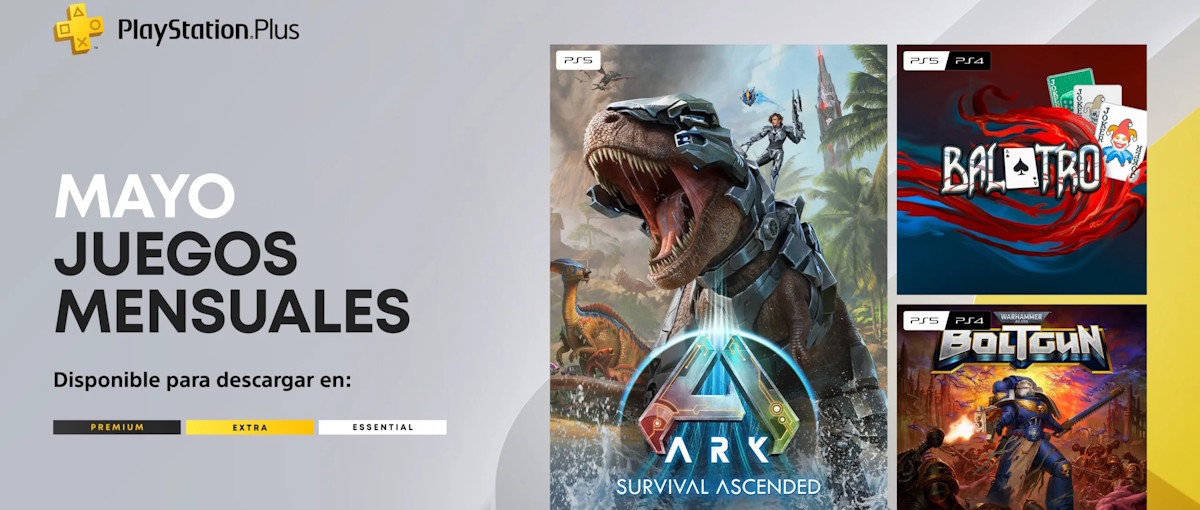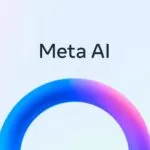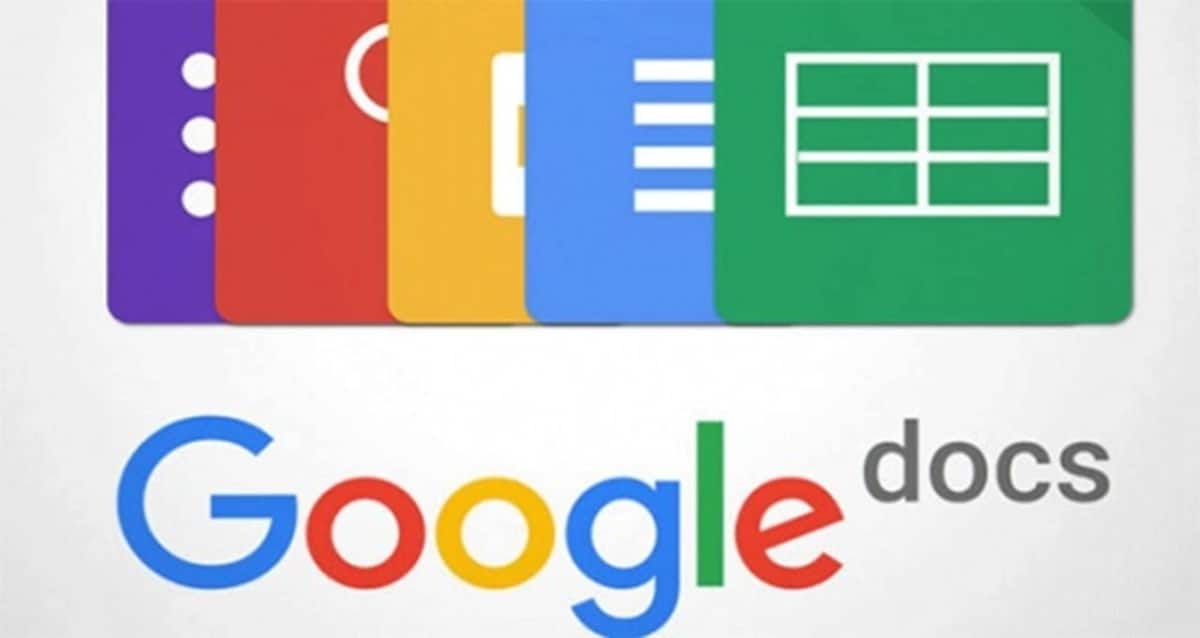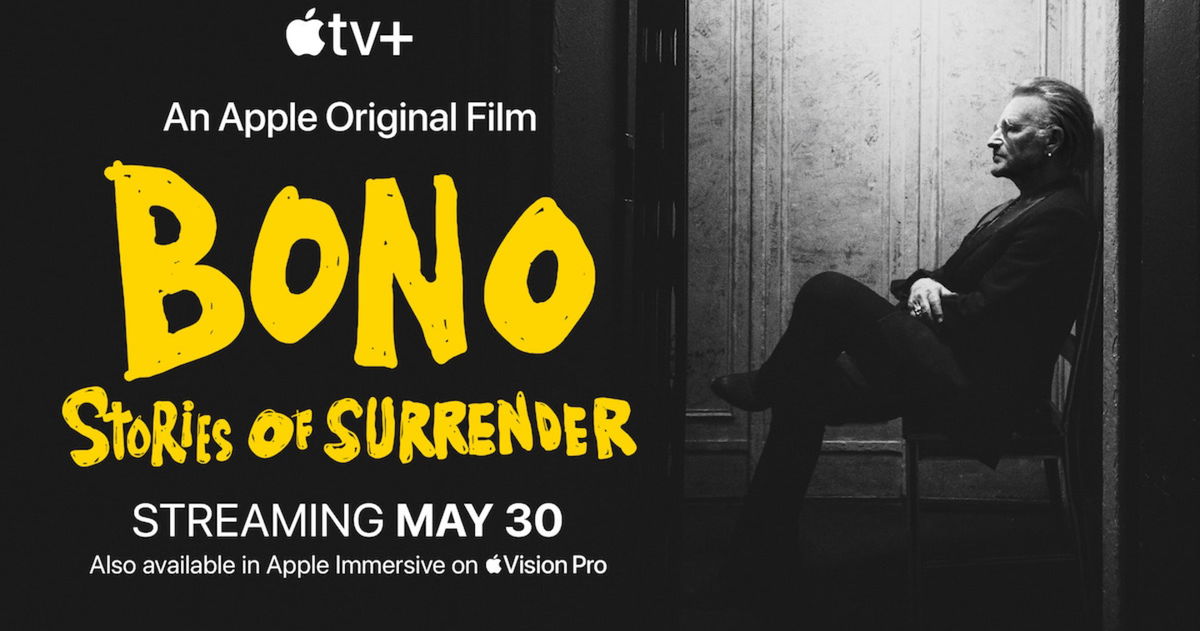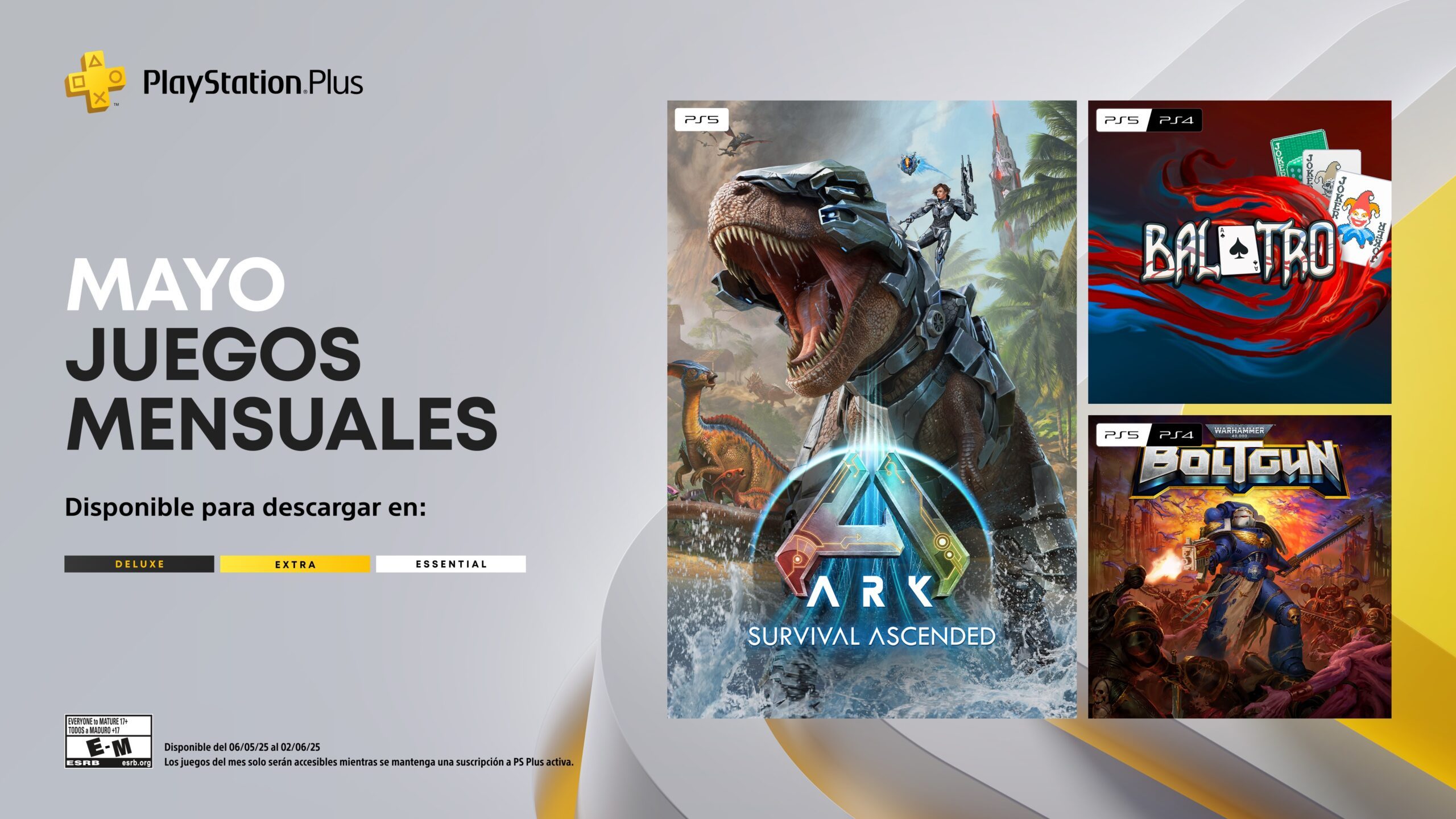Tras el apagón, la cobertura móvil sigue con problemas. Me voy de viaje y este ajuste del iPhone me salvará de problemas
Tengo una amiga, Raquel, que es una fan absoluta de los mapas en papel, tenga o no conexión en su móvil. Sin embargo, yo soy de los que prefiere una solución tecnológica que esté al alcance de su iPhone y más en estos días. La cercanía con el fin de semana (puente en mi caso y el de muchos otros madrileños) hace que muchos nos vayamos a lanzar en carretera a viajar y no está el asunto como para dejar nada al azar. A mi habitual mala orientación en viajes se le junta que aún falla la cobertura en muchas zonas de España tras el gran apagón que vivimos el lunes. Por eso, creo que es más conveniente que nunca recurrir a una funcionalidad presente en casi cualquier app de GPS: los mapas sin conexión. Los mapas sin conexión son más importantes que nunca Tras el apagón, la cobertura de datos en mi ciudad es todavía inestable. De hecho, es así incluso dentro de casa. Tengo suerte de tener conexión Wi-Fi, pero la cobertura de voz y datos móviles va y viene a ratos. Y me consta que así está sucediendo en toda España, ya que la cobertura está aún restaurándose tras el apagón sufrido el lunes. Y al contactar con mi compañía, O2, me confirmaron que podría seguir así unos días. En Applesfera Apple Maps no solo tiene mejor diseño que Google Maps, sino que es mucho más útil. Diez imágenes que valen más que mil palabras Cuando usamos Google Maps, Waze, Apple Maps o cualquier otra aplicación de GPS, lo que estas apps hacen es conectarse a Internet y descargar toda la información de nuestra ruta de los servidores de las plataformas. Sin embargo, cuando no tenemos conexión, los mapas se esfuman por completo y no pueden darnos instrucciones. Si descargamos previamente esos mapas, podremos tener almacenada toda la información de los mapas en el iPhone, incluyendo aquí las rutas en carretera, a pie, en bicicleta o transporte público. Y pese a que tiene como inconveniente que no registrará datos en tiempo real como obras o tráfico, puede ser clave en estos días. Aunque la conexión de datos falle, la localización del iPhone sigue presente porque su sensor de GPS no depende de Internet De ese modo, dará igual si la conexión que recibe nuestro iPhone es 5G, 4G, 3G o completamente nula. De serie optará por conectarse a Internet, pero a la mínima que no sea posible establecer esa conexión, recurrirá a los mapas que descargamos offline para poder darnos instrucciones. Como explicaba en la introducción, me he visto perdido en más de una ocasión por falta de conexión en el móvil y a veces incluso en otros países cuyo idioma no dominaba, pero logré ubicarme y seguir mi ruta gracias a los mapas sin conexión. Y ante la tesitura de encontrarme con incidencias en la red en estos días, no he dudado en descargar ya los mapas. Por tanto, si quieres evitar una situación complicada estos días, te recomiendo encarecidamente activar también estos ajustes. Descargar los mapas es sencillo en Apple Maps y Google Maps (y automático en Waze) Si, como yo, quieres estar tranquilo en tus desplazamientos estos días, lo mejor que puedes hacer es descargar esos citados mapas sin conexión. Para hacerlo en Apple Maps deberás seguir estos pasos: Pulsa en tu foto de perfil. Ve a Mapas sin conexión. Pulsa en el icono +. Escribe una ubicación aproximada de la zona. Regula con dos dedos el zoom del mapa para abarcar toda la zona. Pulsa en Descargar. Cabe señalar que en Apple Maps existe también un truco con el que priorizar siempre los mapas sin conexión, de forma que tampoco gastarás datos de tu tarifa (interesante si esta no es ilimitada). Todo pasa por ir a los ajustes de los mapas sin conexión y activar la pestaña de 'Usar solo mapas sin conexión'. Si quieres descargar mapas sin conexión en Google Maps, los pasos son similares: Pulsa en tu foto de perfil. Ve a la sección Mapas sin conexión. Pulsa en Selecciona tu propio mapa. Con dos dedos, amplia o disminuye el zoom para encuadrar la zona. Pulsa en Descargar. El caso de Waze es algo distinto, puesto que la aplicación no dispone de mapas sin conexión como tal. Lo que hace es descargarlos al momento de establecer una ruta, por lo que si vas a usar esta app, no tendrás problema en que estén disponibles desde que sales de casa. Ahora bien, si en tu zona no hay cobertura actualmente, pero sí Wi-Fi en casa, establece la ruta antes de salir y una vez que estés en el coche ya tendrás toda la información descargada. Estas tres son las principales aplicaciones de mapas, pero como ya comentábamos previamente, prácticamente todas las aplicaciones suelen tener estas opciones en sus ajustes. De ese modo sabrás que, haya cobertura o no, no te quedarás tirado en tu viaje. Además, todas se sincronizan en CarPlay. En Applesfera | Nuevo CarPlay 2: características, iPhone compatibles, coches
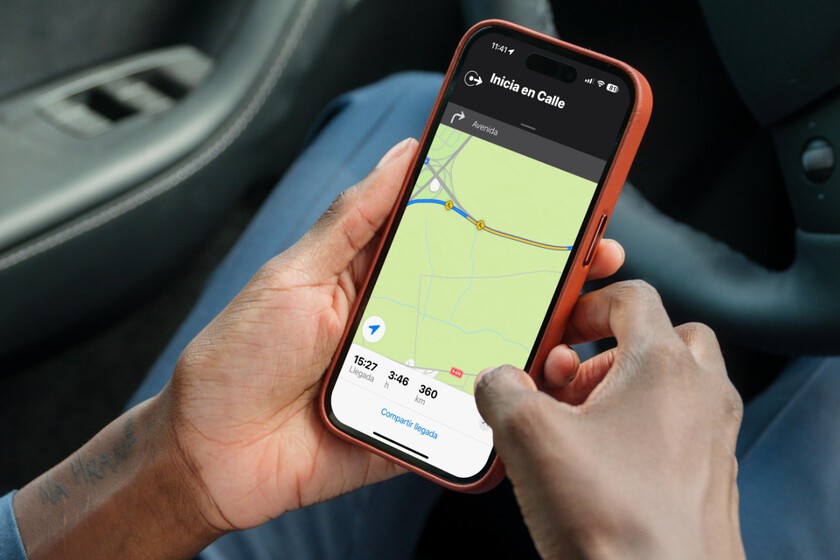

Tengo una amiga, Raquel, que es una fan absoluta de los mapas en papel, tenga o no conexión en su móvil. Sin embargo, yo soy de los que prefiere una solución tecnológica que esté al alcance de su iPhone y más en estos días. La cercanía con el fin de semana (puente en mi caso y el de muchos otros madrileños) hace que muchos nos vayamos a lanzar en carretera a viajar y no está el asunto como para dejar nada al azar.
A mi habitual mala orientación en viajes se le junta que aún falla la cobertura en muchas zonas de España tras el gran apagón que vivimos el lunes. Por eso, creo que es más conveniente que nunca recurrir a una funcionalidad presente en casi cualquier app de GPS: los mapas sin conexión.
Los mapas sin conexión son más importantes que nunca
Tras el apagón, la cobertura de datos en mi ciudad es todavía inestable. De hecho, es así incluso dentro de casa. Tengo suerte de tener conexión Wi-Fi, pero la cobertura de voz y datos móviles va y viene a ratos. Y me consta que así está sucediendo en toda España, ya que la cobertura está aún restaurándose tras el apagón sufrido el lunes. Y al contactar con mi compañía, O2, me confirmaron que podría seguir así unos días.
Cuando usamos Google Maps, Waze, Apple Maps o cualquier otra aplicación de GPS, lo que estas apps hacen es conectarse a Internet y descargar toda la información de nuestra ruta de los servidores de las plataformas. Sin embargo, cuando no tenemos conexión, los mapas se esfuman por completo y no pueden darnos instrucciones.
Si descargamos previamente esos mapas, podremos tener almacenada toda la información de los mapas en el iPhone, incluyendo aquí las rutas en carretera, a pie, en bicicleta o transporte público. Y pese a que tiene como inconveniente que no registrará datos en tiempo real como obras o tráfico, puede ser clave en estos días.
De ese modo, dará igual si la conexión que recibe nuestro iPhone es 5G, 4G, 3G o completamente nula. De serie optará por conectarse a Internet, pero a la mínima que no sea posible establecer esa conexión, recurrirá a los mapas que descargamos offline para poder darnos instrucciones.
Como explicaba en la introducción, me he visto perdido en más de una ocasión por falta de conexión en el móvil y a veces incluso en otros países cuyo idioma no dominaba, pero logré ubicarme y seguir mi ruta gracias a los mapas sin conexión. Y ante la tesitura de encontrarme con incidencias en la red en estos días, no he dudado en descargar ya los mapas. Por tanto, si quieres evitar una situación complicada estos días, te recomiendo encarecidamente activar también estos ajustes.
Descargar los mapas es sencillo en Apple Maps y Google Maps (y automático en Waze)
Si, como yo, quieres estar tranquilo en tus desplazamientos estos días, lo mejor que puedes hacer es descargar esos citados mapas sin conexión. Para hacerlo en Apple Maps deberás seguir estos pasos:
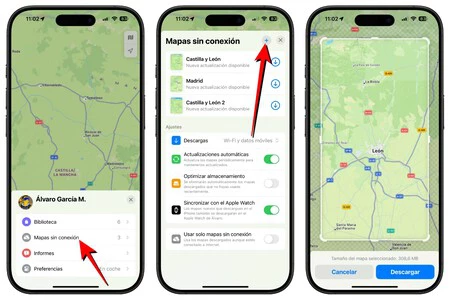
- Pulsa en tu foto de perfil.
- Ve a Mapas sin conexión.
- Pulsa en el icono +.
- Escribe una ubicación aproximada de la zona.
- Regula con dos dedos el zoom del mapa para abarcar toda la zona.
- Pulsa en Descargar.
Cabe señalar que en Apple Maps existe también un truco con el que priorizar siempre los mapas sin conexión, de forma que tampoco gastarás datos de tu tarifa (interesante si esta no es ilimitada). Todo pasa por ir a los ajustes de los mapas sin conexión y activar la pestaña de 'Usar solo mapas sin conexión'.
Si quieres descargar mapas sin conexión en Google Maps, los pasos son similares:
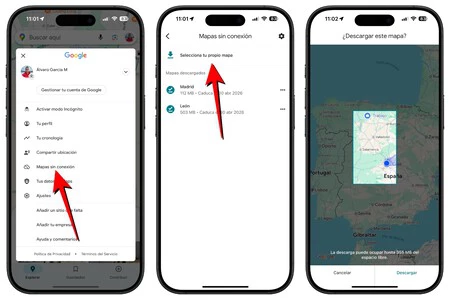
- Pulsa en tu foto de perfil.
- Ve a la sección Mapas sin conexión.
- Pulsa en Selecciona tu propio mapa.
- Con dos dedos, amplia o disminuye el zoom para encuadrar la zona.
- Pulsa en Descargar.
El caso de Waze es algo distinto, puesto que la aplicación no dispone de mapas sin conexión como tal. Lo que hace es descargarlos al momento de establecer una ruta, por lo que si vas a usar esta app, no tendrás problema en que estén disponibles desde que sales de casa. Ahora bien, si en tu zona no hay cobertura actualmente, pero sí Wi-Fi en casa, establece la ruta antes de salir y una vez que estés en el coche ya tendrás toda la información descargada.
Estas tres son las principales aplicaciones de mapas, pero como ya comentábamos previamente, prácticamente todas las aplicaciones suelen tener estas opciones en sus ajustes. De ese modo sabrás que, haya cobertura o no, no te quedarás tirado en tu viaje. Además, todas se sincronizan en CarPlay.
En Applesfera | Nuevo CarPlay 2: características, iPhone compatibles, coches que lo ejecutarán y todo lo que creemos saber sobre ello
En Applesfera | Nuevo iOS 19 - Todo lo que creemos saber sobre el nuevo sistema operativo del iPhone
-
La noticia
Tras el apagón, la cobertura móvil sigue con problemas. Me voy de viaje y este ajuste del iPhone me salvará de problemas
fue publicada originalmente en
Applesfera
por
Álvaro García M.
.